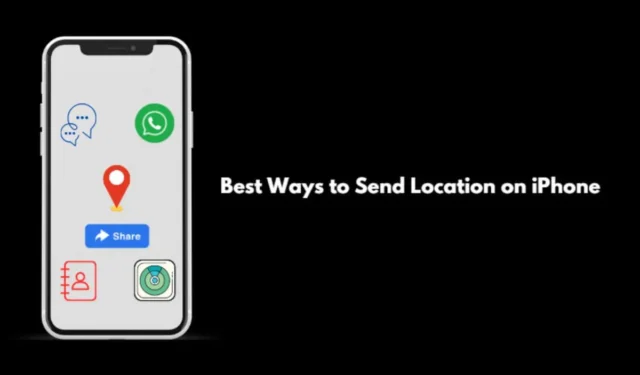
W tym przewodniku wyjaśniłem, jak wysłać swoją lokalizację na iPhone’a każdemu, kto chce się z Tobą skontaktować. Istnieją różne sposoby udostępniania swojej lokalizacji za pomocą iPhone’a. Możesz wysłać swoją bieżącą lokalizację za pomocą aplikacji iMessage, WhatsApp, Find My, Apple Maps i Google Maps.
Udostępnianie lokalizacji jest przydatną funkcją dla bezpieczeństwa osobistego. W pilnych i nieprzewidywalnych scenariuszach, jeśli jesteś w niebezpieczeństwie, wysłanie swojej lokalizacji na żywo może pomóc Twojej rodzinie, znajomym, służbom ratunkowym lub organom ścigania w znalezieniu Cię i udzieleniu Ci pomocy.
Poniżej znajdziesz instrukcje, jak udostępnić swoją lokalizację za pomocą aplikacji Znajdź mój na telefonie Apple iPhone.
- Uruchom aplikację Znajdź mój na swoim iPhonie.
- Na dole kliknij opcję Ludzie .
- Następnie kliknij ikonę (+) > kliknij Udostępnij moją lokalizację .
- Jeśli udostępniasz swoją lokalizację po raz pierwszy, kliknij opcję Rozpocznij udostępnianie lokalizacji .
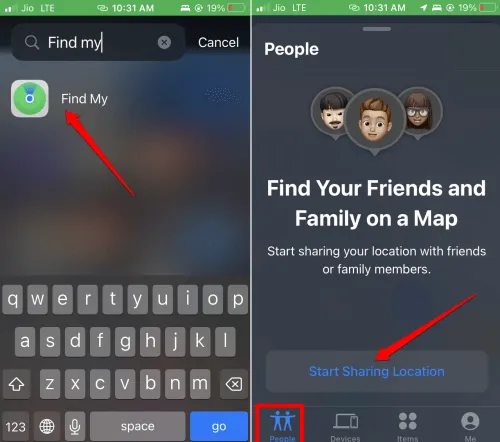
- Wybierz osobę, z którą chcesz udostępnić swoją lokalizację. Następnie naciśnij przycisk Wyślij .
Gdy udostępnisz swoją lokalizację, odbiorca otrzyma powiadomienie.
2. Użyj Apple Maps, aby wysłać lokalizację
Poniżej znajdziesz instrukcje dotyczące korzystania z natywnej aplikacji Apple Map w systemie iOS w celu udostępniania swojej lokalizacji.
- Uruchom Apple Maps > Przesuń palcem w górę po dolnym panelu, aby go rozwinąć.
- W menu kliknij opcję Udostępnij moją lokalizację .
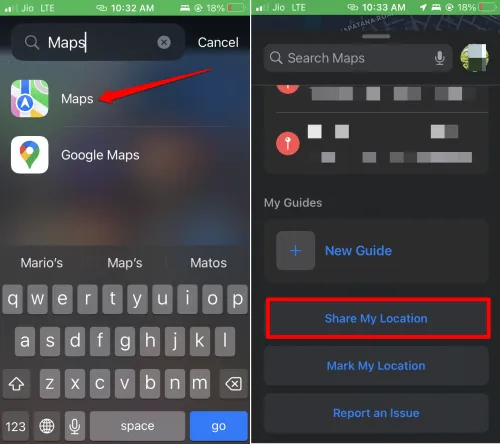
- Jeśli chcesz udostępnić swoją lokalizację za pośrednictwem dowolnej aplikacji, możesz wybrać aplikację odpowiadającą Twojej lokalizacji.
- Jeśli chcesz udostępnić coś jakiemuś kontaktowi, dotknij nazwy kontaktu.
Oto jak korzystać z aplikacji Kontakty i udostępniać swoją lokalizację na iPhonie.
- Otwórz aplikację Kontakty .
- Kliknij nazwę kontaktu, któremu chcesz udostępnić swoją lokalizację.
- W sekcji szczegółów kontaktu znajduje się opcja „ Udostępnij moją lokalizację” . Kliknij ją.
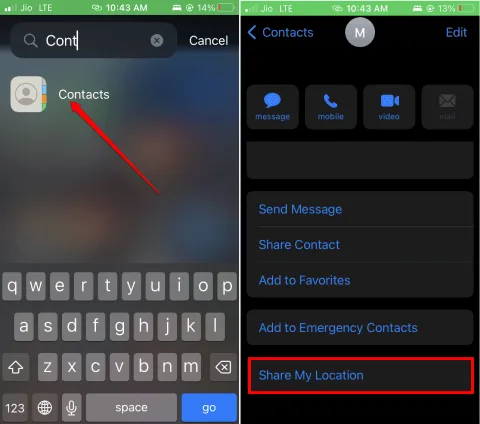
Odbiorca zostanie powiadomiony, gdy udostępnisz mu swoją lokalizację. Jeśli używa iPhone’a, może dotrzeć do Twojej lokalizacji za pomocą aplikacji Find My.
Użyj popularnej aplikacji do przesyłania wiadomości Whatsapp, aby udostępnić swoją lokalizację znajomym i rodzinie.
- Otwórz WhatsApp > kliknij ikonę + obok pola tekstowego czatu.
- W menu kliknij na Lokalizacja > kliknij na Wyślij swoją bieżącą lokalizację .
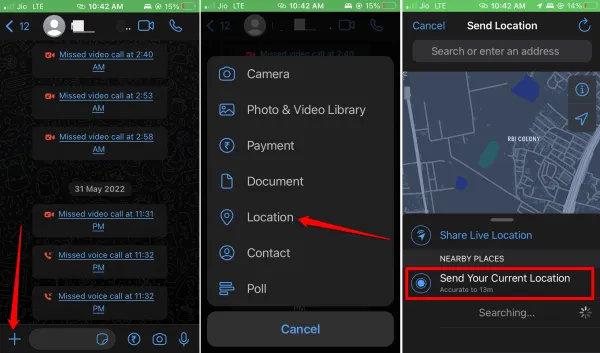
- Możesz również dotknąć opcji Udostępnij lokalizację na żywo . Wybierz również czas, aby śledzić go w czasie rzeczywistym.
- Po wykonaniu poprzednich kroków naciśnij przycisk Wyślij .
5. Wyślij lokalizację na iPhone’a za pomocą Map Google
Jeśli ufasz Mapom Google bardziej niż Mapom Apple, możesz ich użyć do przesłania swojej lokalizacji na iPhone’a.
- Otwórz Mapy Google > kliknij przycisk Lokalizacja .
- Pojawi się niebieski okrąg oznaczający Twoją lokalizację. Kliknij go > naciśnij Udostępnij lokalizację .
- Następnie należy ustawić czas śledzenia lokalizacji w czasie rzeczywistym i wybrać odbiorcę, któremu ma zostać wysłana lokalizacja.
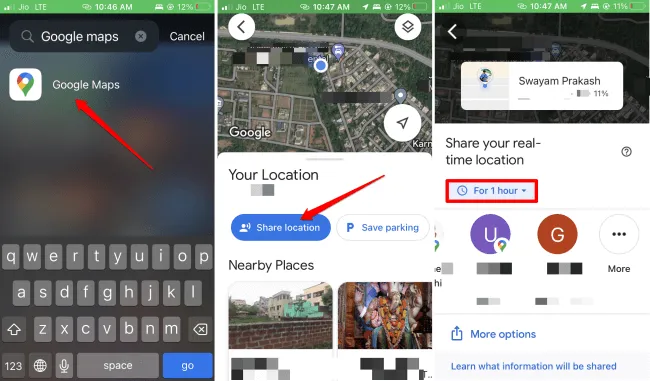
- Możesz stuknąć Więcej opcji > wybierz Udostępnij lokalizację . Każdy, kto ma dostęp do linku, może zobaczyć Twoją lokalizację w czasie rzeczywistym i zdjęcie.
Jeśli chcesz udostępnić statyczną lokalizację za pośrednictwem Map Google, wykonaj następujące kroki.
- Kliknij dowolne miejsce w pobliżu swojej bieżącej lokalizacji, aby oznaczyć je pinezką.
- Po upuszczeniu pinezki przejdź do opcji poniżej i kliknij Udostępnij .
6. Wyślij lokalizację przez iMessage
Ta metoda udostępniania lokalizacji zadziała tylko wtedy, gdy odbiorca również korzysta z iPhone’a.
- Weź swojego iPhone’a i otwórz aplikację iMessage .
- Kliknij na dowolny istniejący czat z kontaktem, z którym chcesz udostępnić lokalizację.
- Możesz również utworzyć nowy czat z kontaktem.
- Kliknij nazwę kontaktu > kliknij Wyślij moją bieżącą lokalizację .
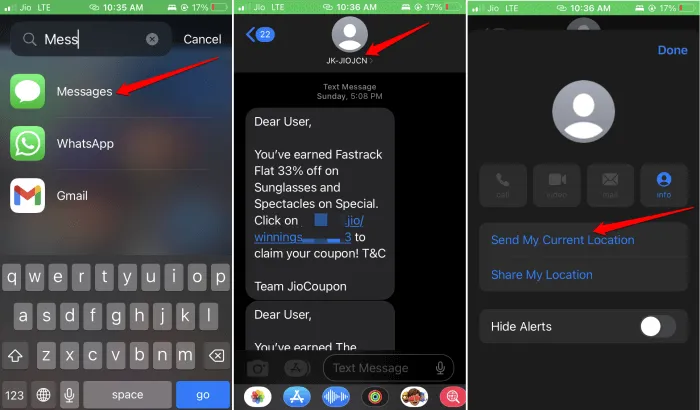
Należy pamiętać, że jeśli w powyższym kroku zmienisz swoją lokalizację, nie zostanie ona zaktualizowana wraz z informacją o odbiorcy.
Kliknij przycisk „ Udostępnij moją lokalizację”, jeśli chcesz wysłać swoją lokalizację w czasie rzeczywistym. Następnie wybierz czas śledzenia w czasie rzeczywistym.
FAQ (najczęściej zadawane pytania)
1. Udostępnianie lokalizacji nie działa: jak to naprawić?
Upewnij się, że przełącznik obok usług lokalizacyjnych jest włączony na Twoim iPhonie, przechodząc do Ustawienia > Prywatność i bezpieczeństwo > Usługi lokalizacyjne .
2. Jak zobaczyć czyjąś lokalizację
Tylko wtedy, gdy ktoś udostępni Ci swoją lokalizację, możesz poznać jego lokalizację. Możesz użyć aplikacji Find My App. Bez zgody nadawcy nie ma możliwości dostępu do jego lokalizacji.
Podsumowanie
Teraz, dzięki wszystkim dostępnym metodom i aplikacjom, możesz udostępnić swoją lokalizację na iPhonie swoim kontaktom. Niezależnie od tego, czy jest to normalna sytuacja, czy nagły wypadek, wiedza, jak udostępnić swoją bieżącą lokalizację innym, może być bardzo pomocna.




Dodaj komentarz